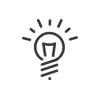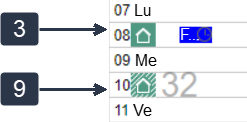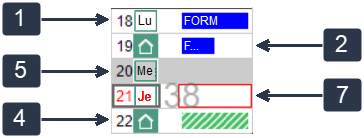Visualiser son calendrier
L'affichage des absences
L'écran Calendrier d'absence permet à un demandeur de visualiser un calendrier annuel ou mensuel sur lequel sont présentées, jour par jour, les absences qu'il a déjà posées, c’est-à-dire celles qui sont déjà validées ou en attente de validation. Les absences sont repérées par leur abrégé et une couleur. Lorsqu’il y a plus d’un motif sur la journée, ceci est signalé par un petit rond avec un numéro. La partie basse de l’écran donne la légende.
La barre haute de l’application permet de sélectionner la période de visualisation. L’année est sélectionnable à l’aide des boutons ![]() et
et ![]() , permettant de visualiser toutes les absences d’une année. Le mois se choisit par un clic sur le lien correspondant.
, permettant de visualiser toutes les absences d’une année. Le mois se choisit par un clic sur le lien correspondant.
Depuis ce calendrier, il est également possible de créer une demande d’absence, de la modifier ou de demander sa suppression.
Le bouton ![]() vous permet d'afficher le filtre du calendrier afin de gérer l'affichage :
vous permet d'afficher le filtre du calendrier afin de gérer l'affichage :
•du premier mois
•des numéros de semaines
•des vacances scolaires. L'affichage peut être géré par zone/province/canton et est propre à chaque salarié
|
Le paramétrage de l'import des vacances scolaires dans le système est à effectuer par un gestionnaire depuis le module Temps & Activités. |
L'affichage du télétravail
Le télétravail est visible dans le calendrier annuel et mensuel par l'icône ![]() mais on ne voit pas le motif. Quand il n'est pas comptabilisé, il est représenté par l'icône
mais on ne voit pas le motif. Quand il n'est pas comptabilisé, il est représenté par l'icône ![]() . Cet affichage dépend du paramétrage des motifs d'absence, du repos et des jours fériés.
. Cet affichage dépend du paramétrage des motifs d'absence, du repos et des jours fériés.
Absence qui ne maintient pas l’affichage du télétravail : 1.Absence sur la journée : pas d’affichage du télétravail 2.Absence sur la demi-journée : affichage du télétravail sur la demi-journée travaillée 3.Absence en durée ou période : le télétravail reste affiché 4.Demande d’absence : le télétravail reste affiché Repos qui ne maintient pas l’affichage du télétravail : 5.Horaire de repos : pas d’affichage du télétravail 6.Horaire de demi-repos : affichage du télétravail sur la demi-journée travaillée Jour férié : 7.Non travaillé : pas d’affichage du télétravail 8.Travaillé : le télétravail reste affiché |
|
|
9. Les demandes de télétravail sont toujours affichées. |
Une case à cocher Afficher le télétravail permet de masquer/afficher les éléments du télétravail.